Sobald ein E-Mail-Postfach – das sich auf unserem Server befindet – eingerichtet werden soll, haben wir in der Vergangenheit immer auf unsere Standard-Anleitungen verwiesen, die die Einrichtung beschreibt. Seit kurzem kann dieser Vorgang erheblich beschleunigt und vereinfacht werden mit unserem Autoconfig Assistenten für Apple-Geräte.
Zu diesem Zweck haltet bitte schon einmal euren Benutzernamen und Passwort bereit für das einzurichtende Postfach auf eurem iPhone oder iPad … und los gehts:
- Ruft die folgende URL in eurem Safari Browser auf dem iPhone/iPad/Mac auf: https://autoconfig.agenturserver.de/
- Danach seht ihr auf eurem Gerät ein Formular, indem ihr den Namen des Postfaches und eure E-Mail Adresse eingebt und dann auf den Knopf „Konfigurationsdatei herunterladen“ drückt.
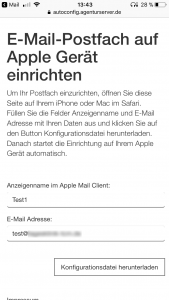
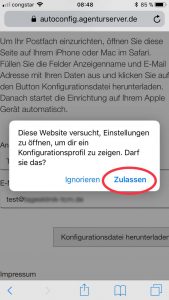
- Im nächsten Schritt erscheint eine Meldung auf eurem Bildschirm die ihr mit dem Drücken auf „Zulassen“ bestätigt (siehe oben).
Hinweis: Seit iOS 12.x wird die Meldung „Profile runtergeladen“ angezeigt. Wie in der Meldung erklärt, geht danach in eure Einstellungen und ihr sollte dort auf den Eintrag Profile geladen klicken.
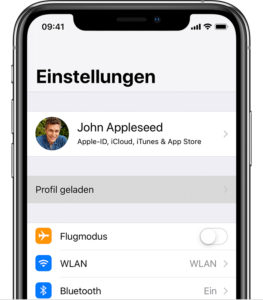
- Noch einmal rechts oben auf „Installieren“ drücken (siehe unten) und..
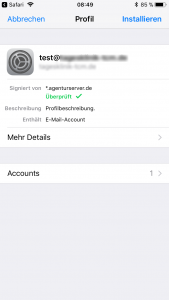
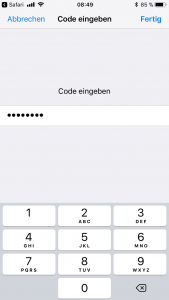
- … abhängig von eurem Sicherheitseinstellungen müsst ihr dann noch euren Code (siehe oben) zum Entsperren eures Apple Gerätes eingeben.
- Zum Schluss müsste ihr noch einmal auf Installieren drücken und schon ist der Vorgang abgeschlossen.
Löschen des Postfach?
Das mit Autoconfig eingerichtete Postfach soll gelöscht werden? Nichts leichter als das. Zum Entfernen befolgt ihr bitte folgende Einstellungen:
- Einstellungen > Allgemein > Profile & Geräteverwaltung
- Klickt auf das zu löschende Profil,
- drückt unten auf den Knopf „Profil entfernen“,
- gebt euren Code für euer Apple Gerät ein und schon seid ihr fertig.
Sollten dennoch Problem auftreten, meldet euch einfach bei uns. Wir helfen euch gerne weiter 🙂
